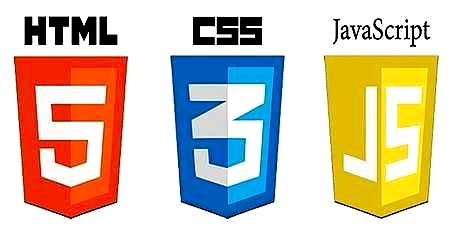Как сделать - Адаптивная нижняя навигация
Узнайте, как создать адаптивное нижнее меню навигации с помощью CSS и JavaScript.
Адаптивное нижнее меню навигации
Измените размер окна браузера, чтобы увидеть, как работает адаптивное нижнее меню навигации:
Создать адаптивный нижний навбар
Шаг 1) Добавить HTML:
Пример
<div class="navbar"
id="myNavbar">
<a href="#home">Главная</a>
<a href="#news">Новости</a>
<a href="#contact">Контакты</a>
<a href="#about">Про нас</a>
<a href="javascript:void(0);"
class="icon" onclick="myFunction()">☰</a>
</div>
Ссылка с class="icon" используется для открытия и закрытия панели навигации на маленьких экранах.
Шаг 2) Добавить CSS:
Пример
/* Поместите панель навигации внизу страницы и сделайте так, чтобы она прилипала */
.navbar {
background-color: #333;
overflow: hidden;
position: fixed;
bottom: 0;
width:
100%;
}
/* Стиль ссылок внутри панели навигации */
.navbar a {
float: left;
display: block;
color: #f2f2f2;
text-align: center;
padding: 14px 16px;
text-decoration: none;
font-size: 17px;
}
/* Изменить цвет ссылок при наведении */
.navbar a:hover {
background-color: #ddd;
color: black;
}
/* Добавьте зеленый цвет фона к активной ссылке */
.navbar
a.active {
background-color: #04AA6D;
color: white;
}
/* Скрыть ссылку, которая должна открывать и закрывать навигационную панель на маленьких экранах */
.navbar .icon {
display: none;
}
Добавить медиа-запросы:
Пример
/* Если ширина экрана меньше 600 пикселей, скрыть все ссылки, кроме первой (Главная). Показать ссылку, которая содержит, должна открывать и закрывать панель навигации (.icon) */
@media screen and (max-width: 600px) {
.navbar a:not(:first-child)
{display: none;}
.navbar a.icon {
float: right;
display: block;
}
}
/* Класс "responsive" добавляется на панель навигации с помощью JavaScript, когда пользователь кликает иконку. Этот класс заставляет навигационную панель хорошо выглядеть на маленьких экранах (отображать ссылки вертикально, а не горизонтально) */
@media screen and (max-width: 600px) {
.navbar.responsive a.icon {
position: absolute;
right: 0;
bottom: 0;
}
.navbar.responsive a {
float: none;
display: block;
text-align: left;
}
}
Шаг 3) Добавить JavaScript:
Пример
/* Переключайтесь между добавлением и удалением "responsive" класса на панели навигации, когда пользователь нажимает иконку */
function myFunction() {
var x = document.getElementById("myNavbar");
if (x.className === "navbar") {
x.className += "responsive";
} else {
x.className = "navbar";
}
}
Попробуйте сами »
Совет: Перейдите к учебнику CSS Навбар на нашем сайте W3Schools на русском, чтобы узнать больше о панелях навигации.